
2021.03.24 投稿
2024.11.28 更新
Keepa(キーパ)無料版と有料版の機能の違いと料金について解説
Keepaの無料版と有料版の機能とちがいと料金について解説をします。
- ダウンロードの方法
- 便利な機能
- 無料版・有料版の使い方
などKeepaについて紹介しているので、ぜひ続きを読み進めてみてください。
当メディア(物販ラボ)では1000名以上の方に転売・物販の指導実績があり、こちらの記事はネット販売の経験が8年の経験と知見による内容になっています。
記事の最後では「ネット販売スタートマニュアル」を配布しています。ぜひ最後まで読んでいただき、活用してください!


物販ラボ運営責任者、アマラボ(物販ツール)の共同開発者、Amazon、ebay、Yahoo!ショッピング、ヤフオク、BUYMA、メルカリ、ラクマ、ヤフオクフリマ、Mercadolibre、etsy、BONANZA、ネットショップとあらゆる販路で販売。
SNS:Twitter・LINE
中川 瞬のプロフィール
目次
Keepa無料版の使い方を解説します

Keepaには無料版と有料版がありますが、まずは無料版をダウンロードしてみることをおすすめします。
Keepaはせどりを行う人にとって必須ツールではありますが、それでも向き不向きがあるので、まずは無料版から試してみてください。
Keepaをダウンロードサイトからインストールする方法
それではKeepaをダウンロードしていきましょう。KeepaとはGoogleChromeというブラウザで利用できる拡張機能のひとつなので、Chromeのウェブストアからダウンロードを行います。
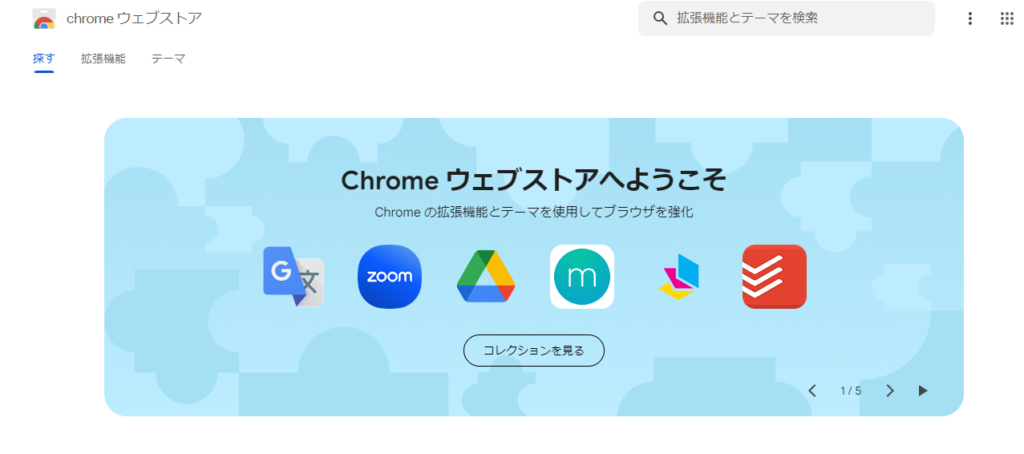
普段Chrome以外のブラウザを利用しているという方は、まずはChromeのダウンロードが必要です。Chromeストアにアクセスしたら「Keepa」で検索します。
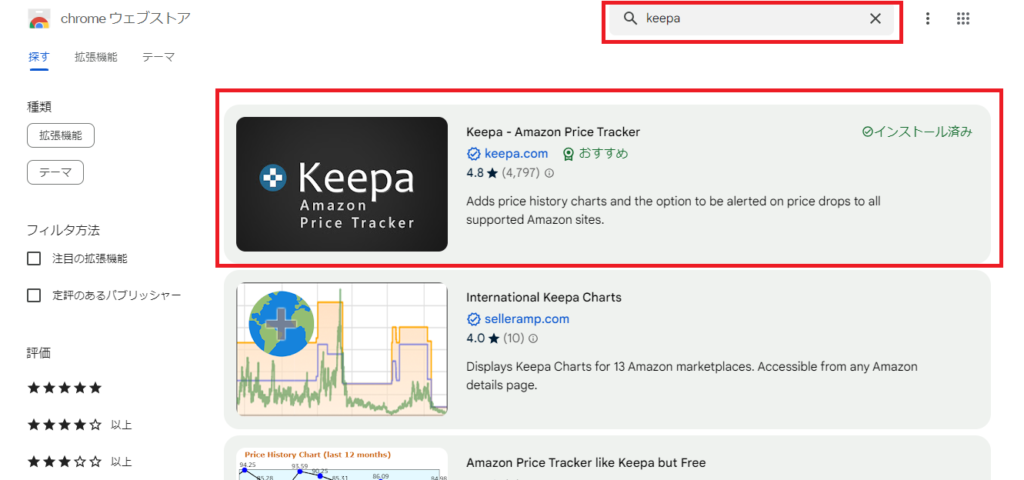
「Keepa-Amazon Price Tracker」という項目があるので、これをダウンロード。「Chromeに追加」というボタンがあるのでそれをクリックするとChromeにダウンロードされます。
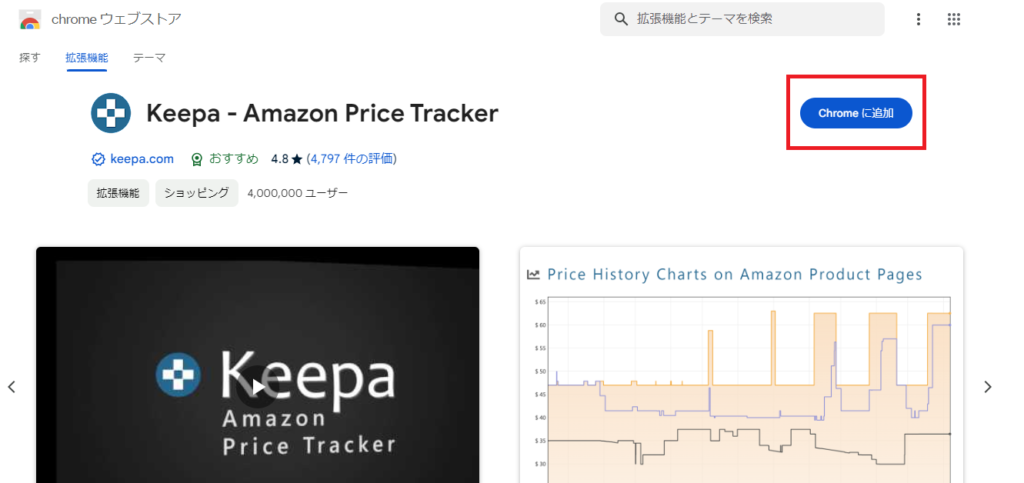
ダウンロードが完了したら「拡張機能を追加」ボタンを押してください。これでChromeにKeepaがダウンロードされました。
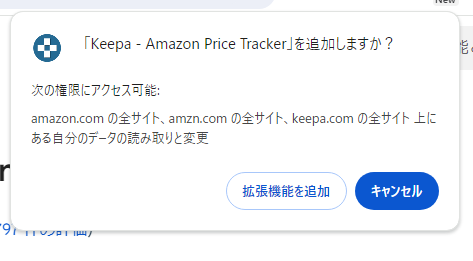
Keepa無料版は価格推移グラフが自動で表示される!
せどりに関するツールの中には細かい設定が必要なものもありますが、Keepaは無料版でもAmazonでの価格推移グラフを自動で表示してくれます。
以前はランキング推移も無料版で表示することができましたが、有料化に伴い閲覧することができなくなってしまいました。
しかし、グラフ表示以外にもKeepa無料版の魅力があります。それは「トラッキング機能」です。
トラッキング機能とは、Amazonで販売されている商品の価格が下がったら通知をしてくれる機能のことをいいます。
Amazonで適切な仕入れをするのであれば、トラッキング機能の活用は必要不可欠です。

無料のKeepaをもっと有効活用する方法

Keepaは無料版でも価格推移グラフの表示をはじめとして魅力的な機能を備えていますが、それ以外の機能を活用するためにはユーザー登録を行いましょう。
ユーザー登録自体は簡単に終わらせることができます。
Keepaの公式サイトからアカウント登録するやり方
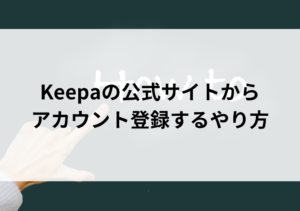
- keepa公式サイトにアクセスし、、右上にアカウント登録のボタンをクリック
- 必要事項を記入したら、右下の「アカウント登録」をクリック
- 登録したメールアドレスに届いたメールの掲載されているURLをクリック
まず「Keepa」の公式ページにアクセスします。すると、右上にアカウント登録のボタンが現れるのでそれをクリックしてください。
アカウント登録のタブが表示されるので、そこをクリックして必要事項を入力していきます。必要事項の入力が完了したらフォームを送信。
すると、登録したメールアドレスにKeepaからメールが届きますので、メール内に掲載されているURLをクリックしましょう。これでKeepaへのユーザー登録が完了しました。
先程トラッキング機能について紹介しましたが、この機能を使うためにはユーザー登録が必須となります。トラッキング機能は商品を仕入れる上で非常に便利な機能です。
ユーザー登録自体は無料で行えるので、Keepaの機能をいろいろ試してみたい方は、登録してみてください。
Keepaのトラッキングがポイント
先程も解説しましたが、Keepaは無料版でも価格推移グラフとトラッキングを使用することができます。
この2つだけで完璧にせどりをするのは無理があるのですが、トラッキング機能はぜひ使っておきたいものです。
トラッキング機能とは、仕入れを検討している商品が指定の価格より安くなった場合、メールなどで通知をしてくれる機能のことをいいます。
四六時中Amazonに張り付いて、商品の価格をチェックするのは現実的ではありません。しかし、トラッキング機能を利用すれば、希望の価格で商品を仕入れることが可能になります。
トラッキングの登録方法
トラッキングを行いたい商品を見つけたら、その商品を対象に登録していきましょう。トラッキングの方法は2種類あります。まず、手動で登録する方法です。
トラッキングしたい商品を決めたら、グラフの上にある「商品のトラッキング」タブをクリック。
すると、「Amazon」・「新品」・「中古」という欄が現れるので、希望する金額を記入していきましょう。
ここで「中古」にも金額を記入してしまうと、中古の商品でも通知が来てしまいます。新品しか仕入れるつもりが無いという方は、Amazonと新品の欄だけに価格を記入してください。
最後にトラッキングする期間を決めれば、希望価格を下回った出品があった際に通知してくれます。トラッキングをする際に注意したいのは、「送料は考慮されていない」という点です。
特にAmazon以外から出品された商品の場合、商品の本体価格はとても安いのに、送料が非常に高いケースがあります。
このような場合だと、仮に通知が来たとしても仕入れにかかる金額は希望価格を軽く上回ってしまうので意味がありません。実際に商品を仕入れる際は、送料を含めた価格をしっかり確認しましょう。
手動で登録する方法の他には、Amazonのリスト機能を活用して登録する方法があります。トラッキングを行いたい商品を一旦全てリストに登録したら、Amazonでリストの設定を行ってください。
基本的に欲しい物リストは非公開設定ですが、トラッキングするために「公開」に設定を変更します。リストを公開にしたら、「リストの共有」というボタンを押して、リンクのURLをコピー。
URLをコピーしたら、Keepaにアクセスしてメニューバーの下にある「ほしい物リストをインポート」をクリックします。次の画面で先ほどコピーしたURLを入力してください。
まとめて商品を登録する場合は、価格を設定するのではなく、下落率を一括で設定します。例えば商品が3割引になったら購入したい場合、30と入力してトラッキングを開始するだけです。
Keepaをスマホで使う方法
KeepaはChromeの拡張機能なので、基本的にはパソコンから使うことになりますが、スマホからでもKeepaを使用する方法はあります。
まず、Keepaのトップページに移動し、左上にあるメニューバーを開いてください。そこに検索というコマンドがあるので、ASINを入力すると、対象商品のグラフなどが表示されるようになります。

Keepa有料版の使い方を解説します
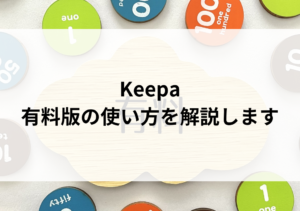
ここまでKeepaの魅力的な機能について解説しましたが、これからの機能はあくまで「無料版」でも使える機能です。
ここからはKeepaの有料版で使用できる機能について解説していきます。本格的にせどりで稼ごうと考えているなら、有料版の導入を検討してみましょう。
また、せどりを始めたいという方向けに、物販についてのノウハウ/講義動画を提供しています。気になる方はチェックしてみてください。
Keepa有料版で使える機能はこれ!
Keepa無料版では、「価格推移グラフ」と「トラッキング機能」が主要な機能でしたが、有料版に登録するとさまざまな機能が開放されます。
ランキンググラフ
Keepaを使っている方は、この機能を特に重宝しているという方が多いかもしれません。
売れ行きの推移を可視化したランキンググラフは、仕入れの際の重要なヒントになります。もともとは無料版でも使用することができた機能ですが、有料化に伴い、無料版では使用することができなくなってしまいました。
FBA出品者の在庫数チェック
基本的に在庫数が多ければ多いほど、その商品はライバルが多いためなかなか売上につながりません。
確実に商品を売りたいのであれば、在庫数が少ない(ライバルが少ない)商品を選ぶことをおすすめします。そんなときに頼りになるのが在庫数をチェックする機能です。
この機能を利用すれば、FBAによって出品された在庫がどのぐらい残っているのかを確認することができるので、出品を判断する基準になります。
これ以外にもさまざまな機能が開放されているので、本格的にせどりで稼ぎたいのであれば、有料版と登録をおすすめします。
Keepa有料版の月額料金はいくら?
Keepaの有料版は無料版とは異なり、非常に充実した機能を活用することができます。しかし、さまざまな機能を使えるとなると月額料金が気になるところです。
- 月額料金は19€【約2500~2800円】
- 年額料金は189€【約25000~28000円】
気になる月額料金は15ユーロ。年払いにすると、149ユーロとなり、31ユーロを節約することができます。
毎月2,000円程度の出費が高いと思うかどうかは、人それぞれです。この2,000円前後の月額料金は経費として計上することができます。
Keepa有料版の支払い方法を解説します
Keepa有料版に登録するためには、公式ページにアクセスします。Keepaにログインしたら、「サブスクリプション」をクリックしてください。
すると「DataAccess」というボタンが表示されるので、それをクリックしてカード情報を記入していきます。これでKeepa有料版への登録は完了です。
Keepa有料版を解約するやり方を解説します
Keepaの有料版を解約する方法は簡単で、先程と同じようにサブスクリプションにアクセスし、「DataAccess」のボタンをクリック。
さらに「CANCEL SUBSCRIPTION」というボタンをクリックすれば、有料版の解約は完了となります。

Keepa有料版に登録すべし
無料版でも魅力的な機能を利用することができますが、Keppaの実力を最大限に引き出すのであれば、やはり有料版の登録がおすすめです。
確かにある程度の費用はかかりますが、それを回収しようとモチベーションにも繋がります。せどりでしっかりと利益を出したいという方は、Keppaのようなツールを上手に使ってください。
また、物販ラボではアカウント停止を回避できるツール
『ECバンクアカウント停止チェッカー』を提供しております。
- 警告商品を自動で検知
- 関連法律の表示
- ブランド規制の判別
アカウント停止を防ぎ安心安全に売買できるよう、ぜひご自身のビジネスにお役立てくださいませ!
あなたにおすすめの記事

Keepaって使っても大丈夫?安全性と危険性の両面について解説
目次Keepaとは?Keepaって使っても大丈夫?安全性と危険性の両面について解説Keepaの安全性公式提供SSL暗号化(データ通信セキュリティ)ポピュラリティ危険性を回避するために注意すべきポイントフィッシング詐欺に注...
2024.11.27 更新

keepaの使い方を徹底解説!せどりでの活用方法とは?
目次Keepaとはkeepaを使う利点keepaの主な機能価格履歴グラフトラッキング機能在庫復活時のアラート機能商品情報の確認ブラウザ版keepaの使い方「商品」や「検索」から価格変動をチェックトラッキング機能で通知を受...
2024.11.28 更新

Keepaのグラフや売れ筋ランキングが表示されない原因と対処法を解説!
目次Keepaのグラフや売れ筋ランキングが表示されない時の原因・対処法直近のデータが反映されていないログアウトしている商品が売れておらずデータがない一時的な表示エラー「サードパーティのCookieとサイトデータをブロック...
2024.11.28 更新

Keepaの通知設定の方法!メールを受け取る・停止する方法
目次Keepaのトラッキング機能とはKeepaの通知設定の方法値下げ通知を受け取るための設定1.初期設定商品ページを開く価格・期間を入力する通知方法を設定する値下げ通知を停止する方法Keepaの値下げ通知が来ない・遅い原...
2024.11.28 更新

Keepaの初期設定やトラッキング機能の設定を徹底解説!
目次Keepaの設定方法:全体の設定アカウント登録初期設定Keepaのトラッキング機能の設定トラッキングモードデフォルトの目標価格デフォルトで数値を入力するカテゴリトラッキング対象トラッキングしている商品のタイムセールの...
2024.11.28 更新

keepaを使ったリサーチで利益商品を見つける方法とは?
目次keepaを使った具体的なリサーチ方法方法1.グラフで商品の需要を調べるランキンググラフの確認価格推移グラフの確認新品が売れているのか中古が売れているのか確認方法2.ライバルの動向を調べるAmazon販売の除外を行う...
2024.11.28 更新
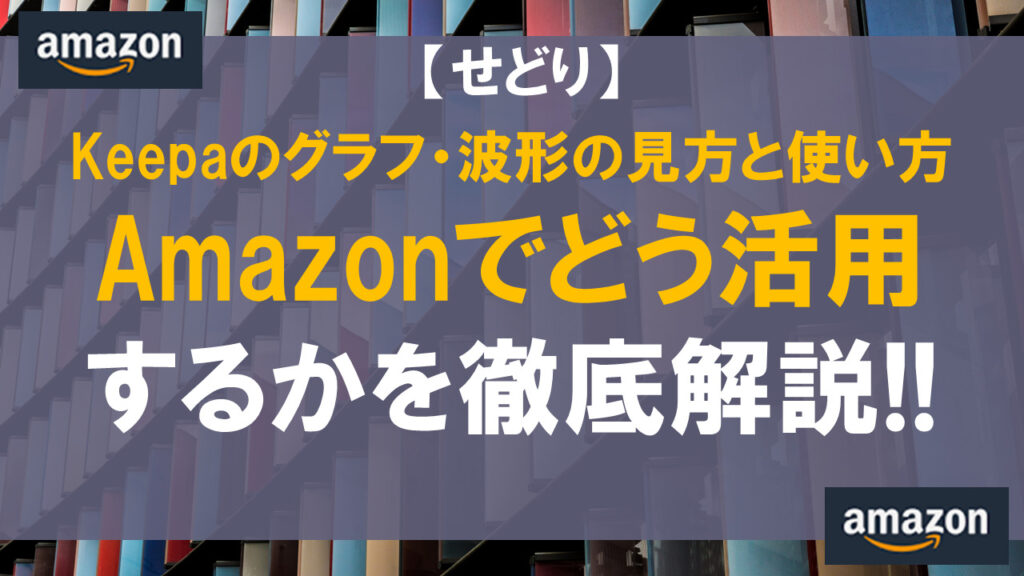
Keepaのグラフ・波形の見方と使い方をAmazonでどう活用するかを徹底解説
目次Keepaの使い方データは使い方次第でAmazonから安く買えるKeepa無料版のグラフ・波形の見方と使い方価格トラッキングモードの使い方トラッキングに商品を一括で登録する方法無料版でグラフ表示されない項目有料版に登...
2024.11.28 更新

【2023年版】Keepa(キーパ)の導入とメリット・デメリットについて解説
目次Keepaとは?Keepaの導入方法Keepaの公式サイトはこちらKeepaのプラグイン、拡張機能はダウンロードサイトからインストールKeepaのメリットAmazonで売り切れている商品をチェックできる商品価格をチェ...
2024.11.28 更新

